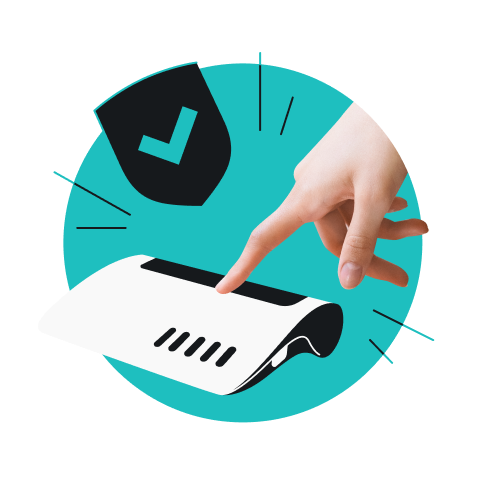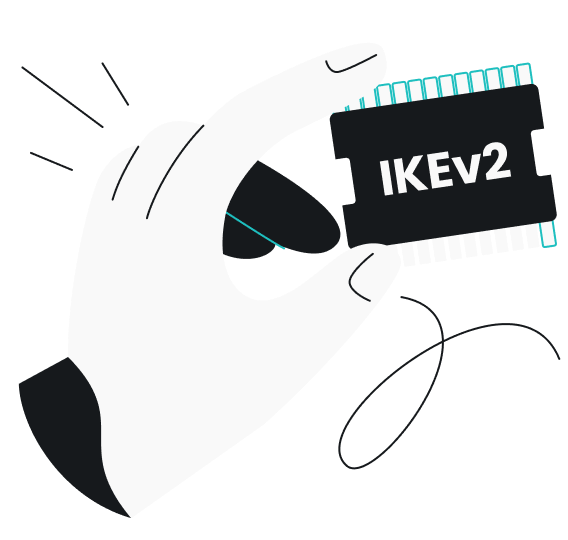Of je nu bepaalde instellingen wilt aanpassen, je wifi wilt verbeteren of een netwerkprobleem wilt oplossen, het IP-adres van je router weten is de eerste stap. Als je niet weet waar je het kunt vinden, maak je dan geen zorgen: de meeste mensen denken pas aan het IP-adres van hun router als ze het nodig hebben.
In deze gids leiden we je stap voor stap door het proces op elk platform. Het is eenvoudiger dan het lijkt en als je eenmaal weet hoe het moet, zul je veel meer controle over je thuisnetwerk hebben.
Wat is een IP?
IP staat voor Internet Protocol — de reeks technologieën die ervoor zorgen dat het internet werkt. IP wordt echter het vaakst gebruikt als een afkorting voor IP-adres. Een IP-adres is het adres van een apparaat op internet, een reeks cijfers die er zo uitziet: 192.0.2.235. Dit systeem van adressen zorgt ervoor dat gegevens over het internet worden verplaatst zonder dat deze verloren gaan.
Inhoudsopgave
Wat is een IP-adres?
Een IP-adres (Internet Protocol) is een unieke reeks nummers die wordt toegewezen aan elk apparaat dat is aangesloten op een netwerk. Hierdoor kunnen ze met elkaar en met andere apparaten op het internet communiceren. Zonder een IP-adres zou je apparaat niet weten waar het gegevens naartoe moet sturen of ontvangen.
Routers hebben eigenlijk twee IP-adressen: een privé- en een openbaar adres. In staat zijn om ze te onderscheiden kan een groot verschil maken bij het oplossen van je netwerkproblemen of het verbeteren van je beveiliging.
Het privé-IP-adres is wat de apparaten in je thuis- of kantoornetwerk gebruiken om met de router te communiceren. Dit is het adres waar je het meest mee te maken krijgt wanneer je je thuisnetwerk instelt of problemen oplost.
Het privé-IP-adres van je router ziet er meestal uit als 192.168.1.1 of 192.168.0.1. Dit adres is niet uniek voor je router. Veel routers kunnen deze exacte nummers gebruiken omdat privé-IP alleen binnen het lokale netwerk wordt gebruikt.
Het openbare IP-adres wordt daarentegen toegewezen door je Internet Service Provider (ISP) en wordt gebruikt door apparaten buiten je thuisnetwerk om je router op het internet te identificeren. Dit is het adres dat websites zien wanneer je er verbinding mee maakt.
Zo vind je het IP-adres van je router
Het IP-adres van je router vinden is eenvoudig op vrijwel elk apparaat. Meestal moet je hiervoor je netwerkinstellingen controleren, waar je het IP-adres ziet staan als de Default Gateway of router.
Je kunt het IP-adres van je router om een aantal redenen nodig hebben. Je kunt bijvoorbeeld de instellingen van je router bekijken om je wifi-wachtwoord te wijzigen, ouderlijk toezicht in te stellen of problemen met het netwerk op te lossen. Om dat te doen, moet je naar de inlogpagina van de router gaan, wat je doet door het IP-adres van de router in een webbrowser in te voeren.
Elk platform, of het nu Windows, macOS of Android is, heeft zijn eigen manier om deze informatie weer te geven. Maar maak je geen zorgen. Het maakt niet uit welk apparaat je gebruikt, de stappen om het IP-adres van je router te vinden zijn eenvoudig. Als je eenmaal weet waar je moet zoeken, duurt het maar een minuut of twee.
Op Windows (via het Configuratiescherm)
- Typ Configuratiescherm in het zoekvak in de taakbalk. Klik op het pictogram Configuratiescherm.
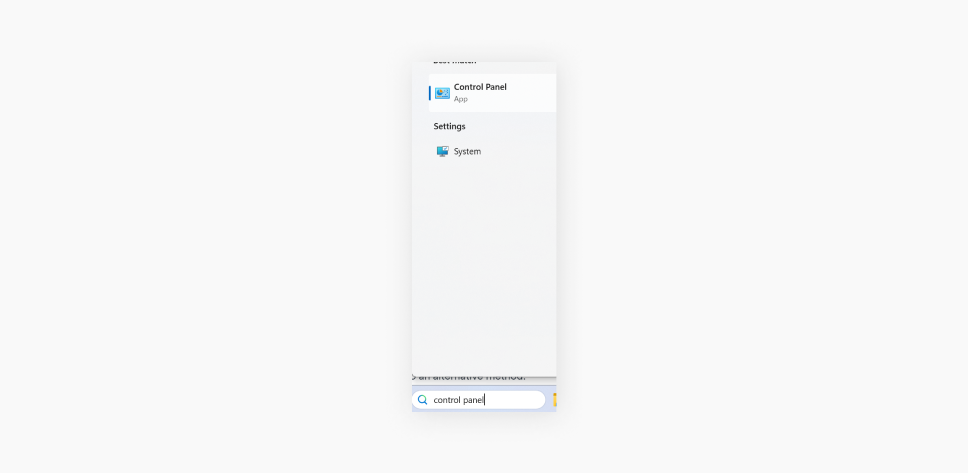
- Zoek het gedeelte Netwerk en internet en klik daaronder op Netwerkstatus en taken weergeven.
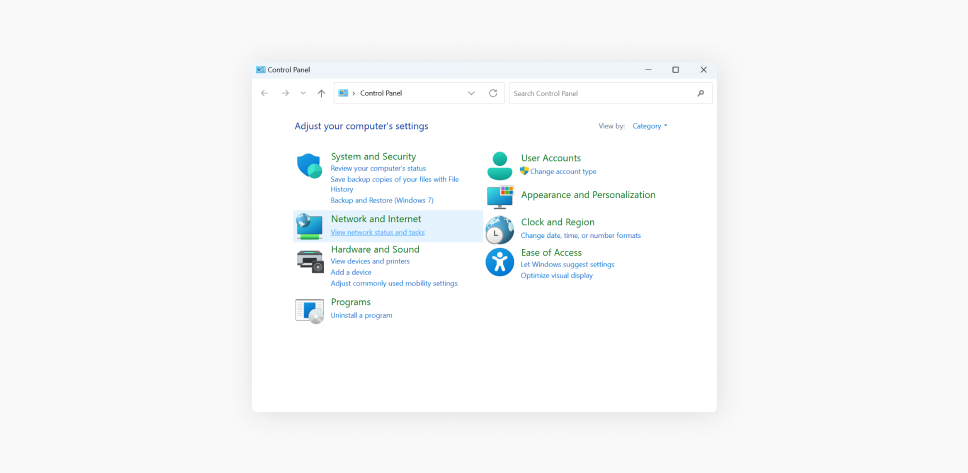
- Zoek de naam van je wifi en klik daarop.
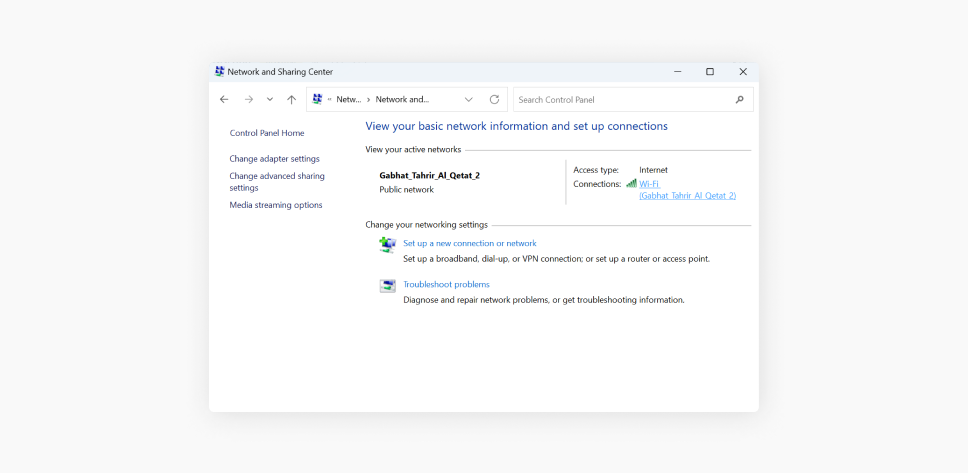
- Klik op de knop Details in het nieuwe venster.
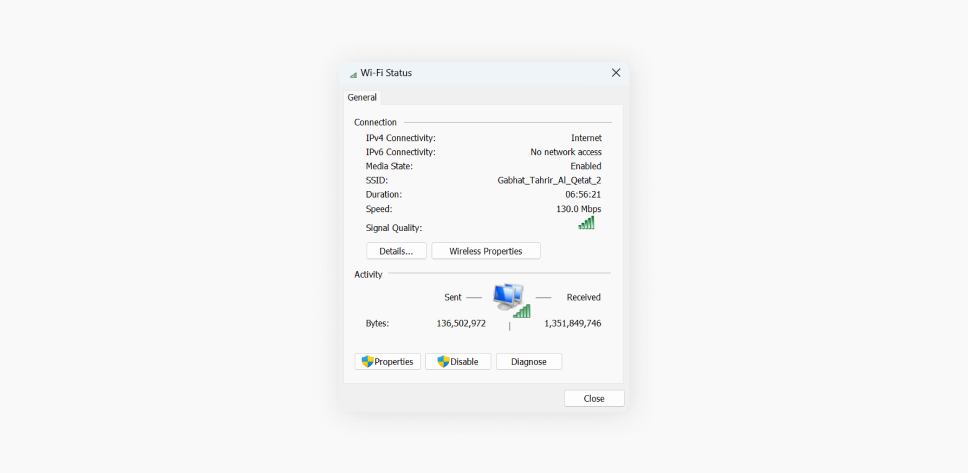
- Het IP-adres van je router staat onder Ipv4 Default Gateway.
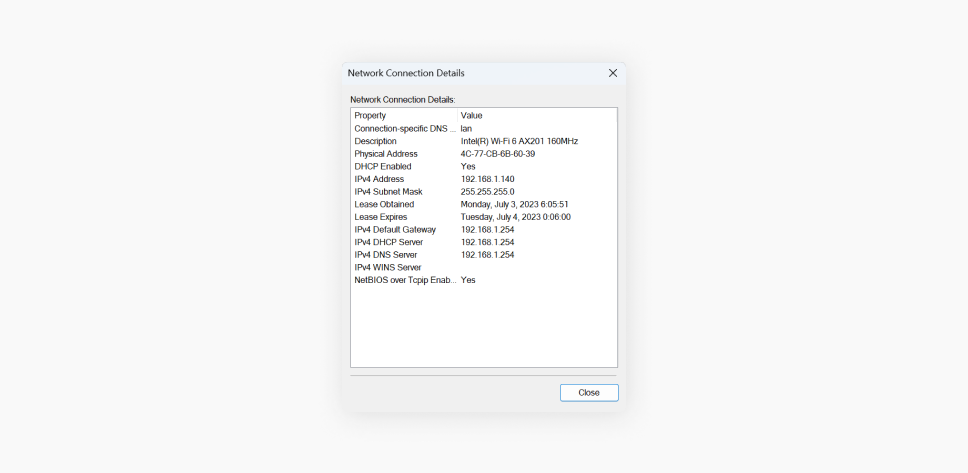
Op Windows (via de Opdrachtprompt)
- Typ CMD in het zoekvak en klik op het Opdrachtprompt-pictogram in de resultaten.
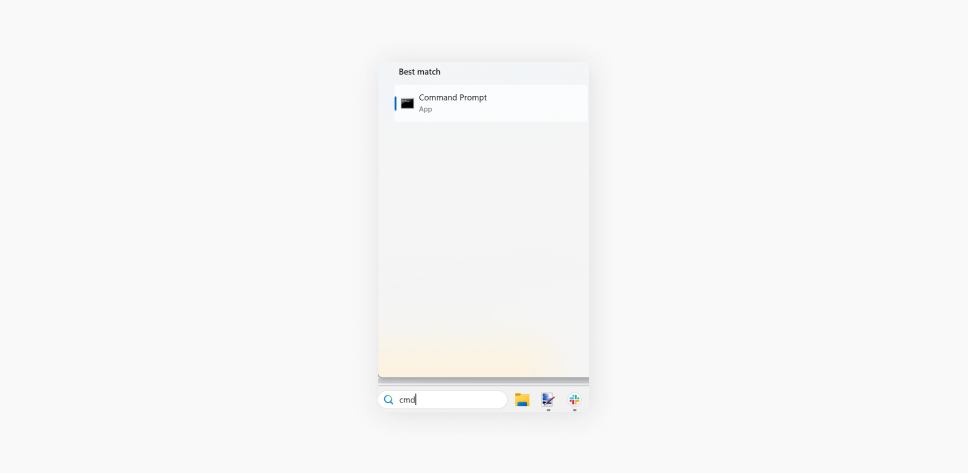
- Typ ipconfig in en druk op Enter.
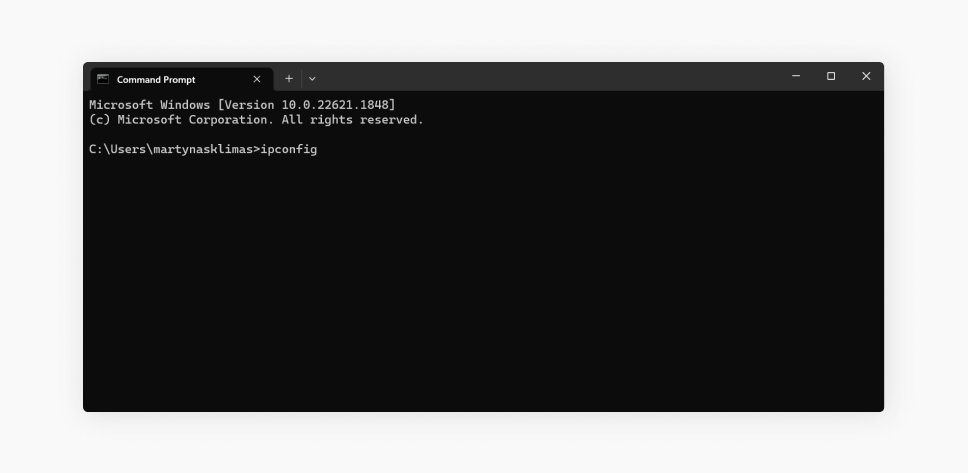
- Het IP-adres van je router wordt weergegeven onder Default Gateway.
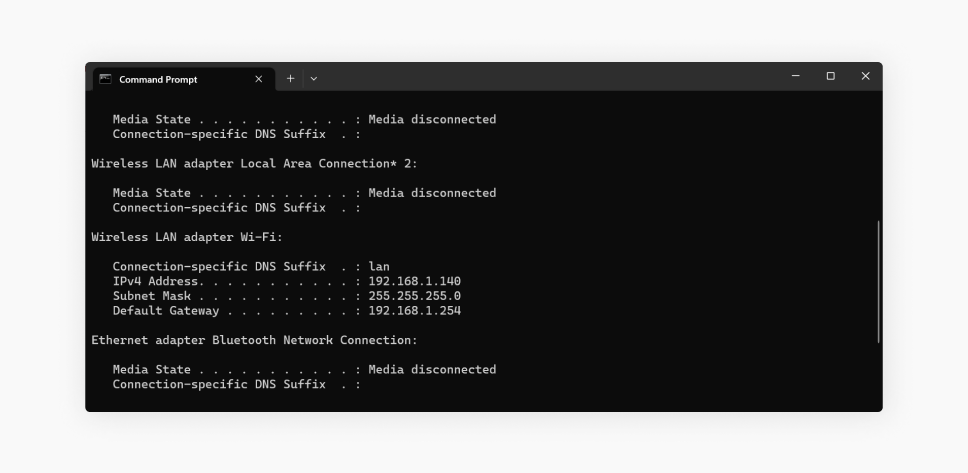
Op macOS
- Klik op het Apple-pictogram (linksboven) en selecteer Systeeminstellingen.
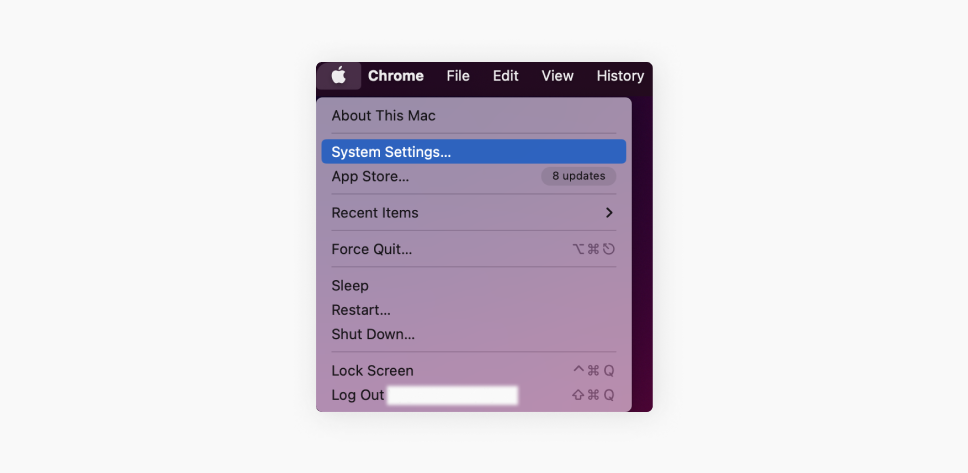
- Klik op het Netwerk-pictogram.
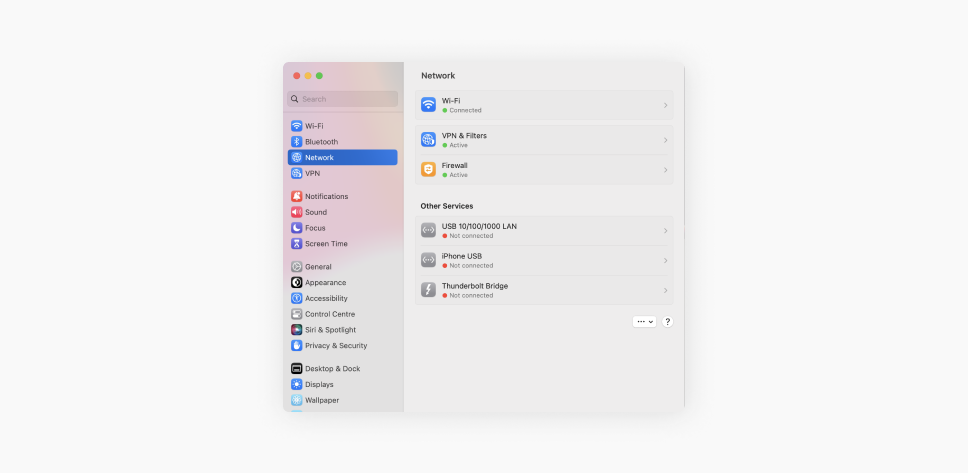
- Je ziet een lijst met netwerkverbindingen. Klik op de bubbel met de drie horizontale stippen naast je netwerk en kies Netwerkinstellingen. Het IP-adres van je router wordt weergegeven onder Router.
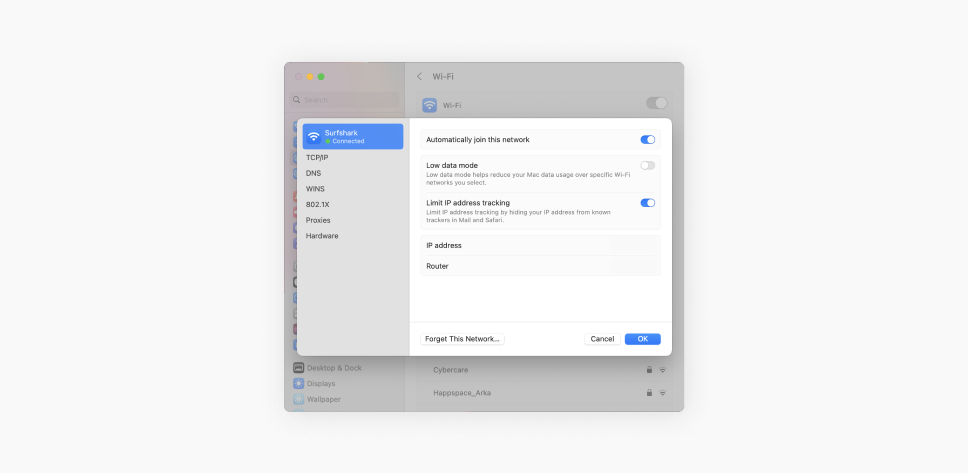
Op Android
Hier is een eenvoudige manier om het IP-adres van je router te vinden op een Android-toestel:
- Veeg naar beneden vanaf de bovenkant van het scherm om het menu Snelle instellingen. Houd het wifi-pictogram ingedrukt om de wifi-instellingen te openen.

- Tik in de wifi-instellingen op je huidige wifi-verbinding (de verbinding waarmee je verbonden bent) en houd deze vast.
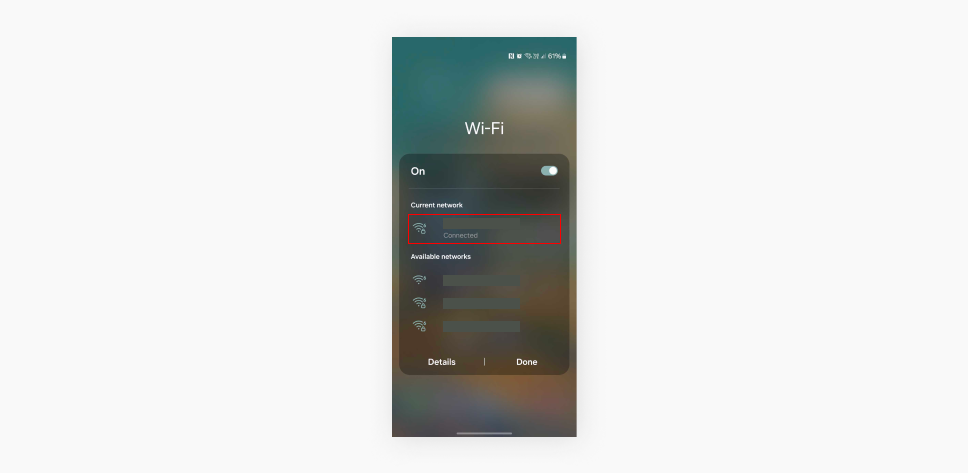
- Tik in de opties die verschijnen op Netwerkinstellingen.
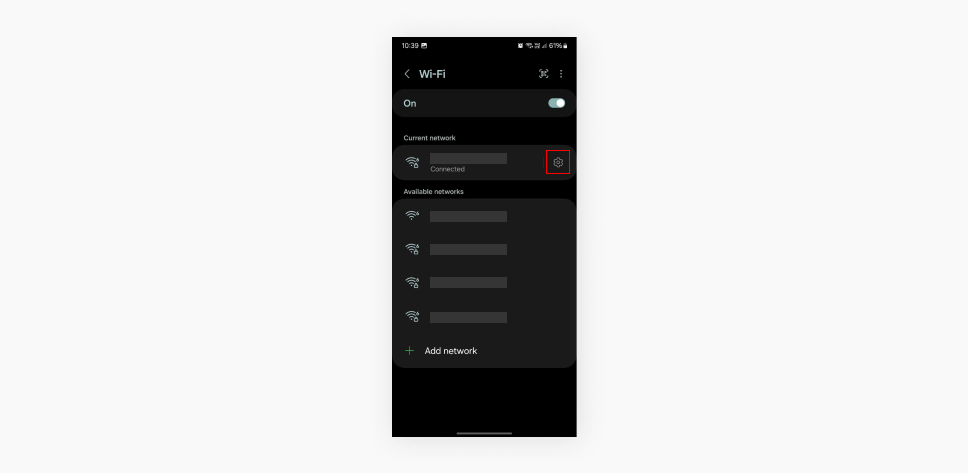
- Schakel in de netwerkinstellingen het selectievakje of de schakelaar in voor Geavanceerde opties weergeven of Meer weergeven.
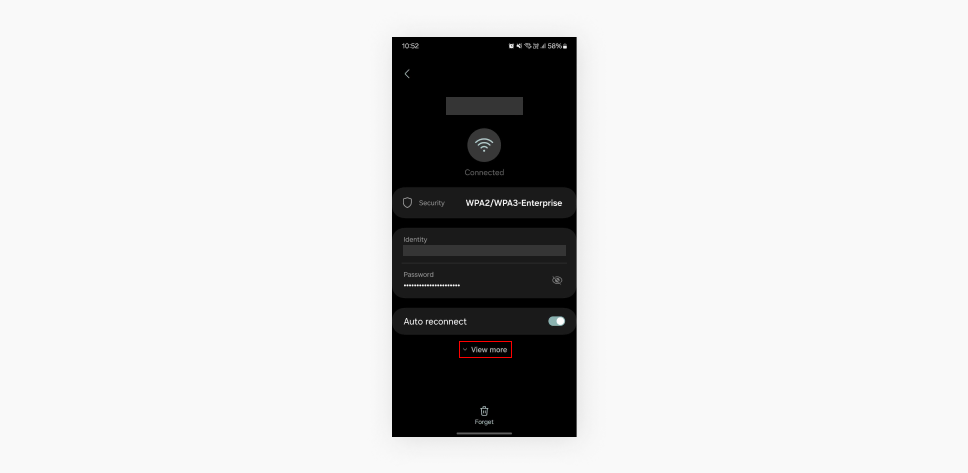
- Scrol naar beneden naar het gedeelte IP-instellingen om het IP-adres van je router te vinden onder het label Gateway of Router. Alleen de cijfers zijn nodig.
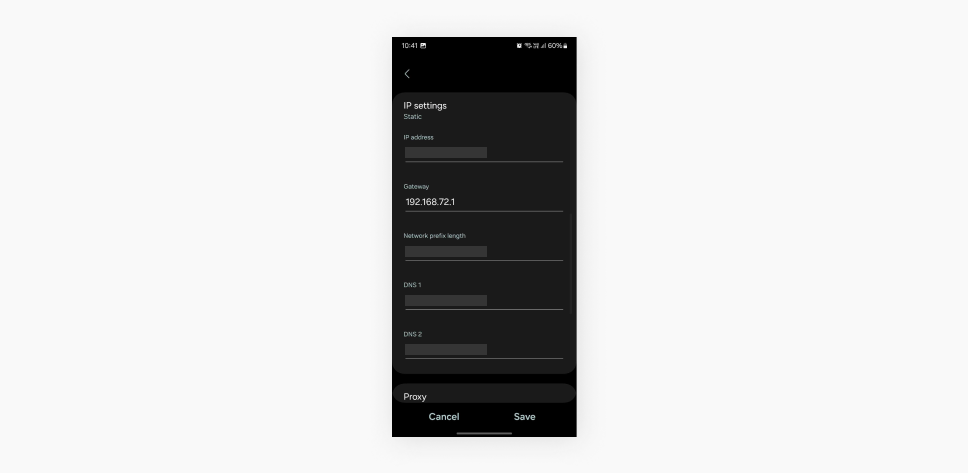
Op iOS
Dit is de meest eenvoudige gids in dit artikel. Zo doe je dat:
- Ga op je iOS-apparaat naar de Instellingen-app.
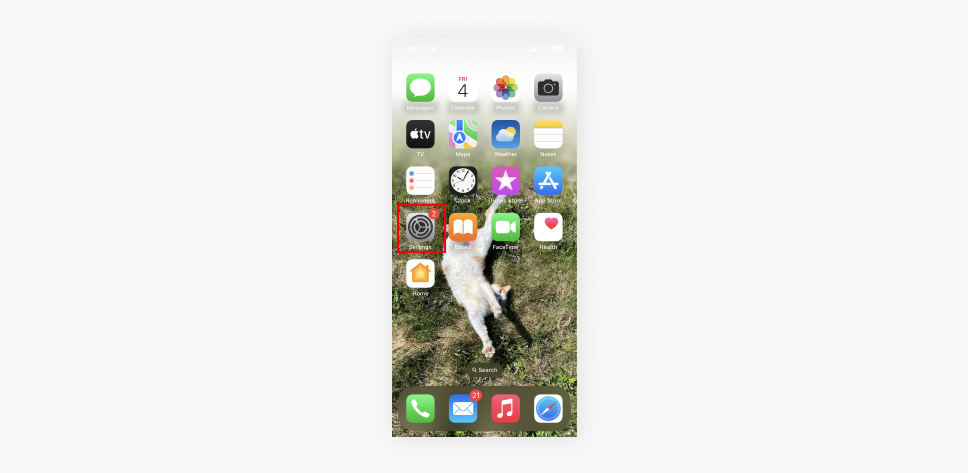
- Tik in het menu Instellingen op wifi om de wifi-instellingen te openen.
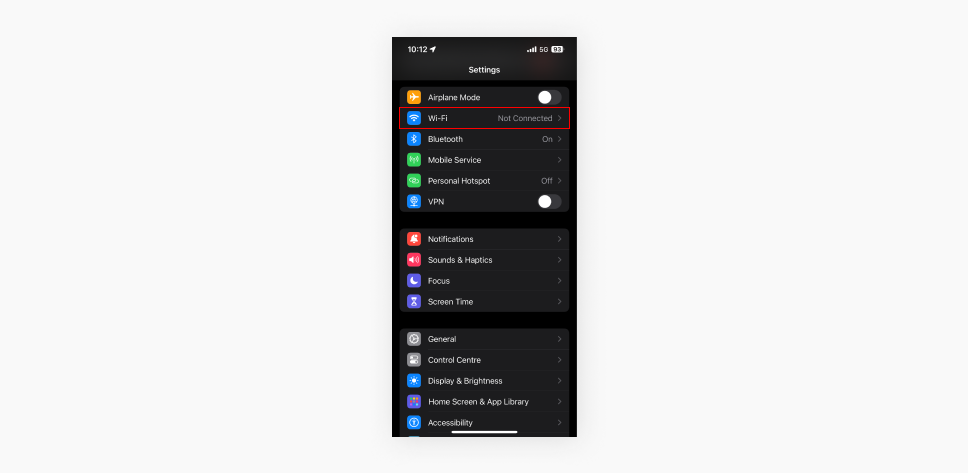
- Tik onder de wifi-instellingen op het wifi-netwerk waarmee je momenteel verbonden bent (er staat een vinkje naast).
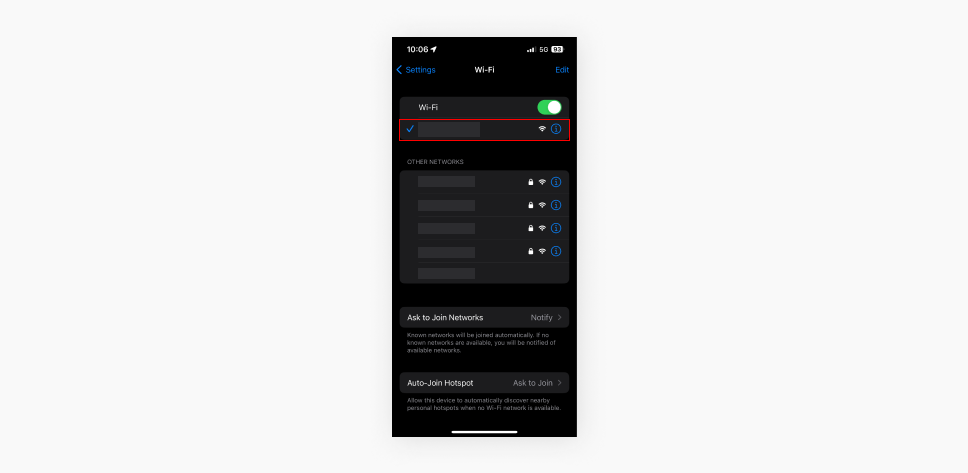
- Eenmaal in de netwerkdetails zie je het IP-adres van je router in het Router-gedeelte.
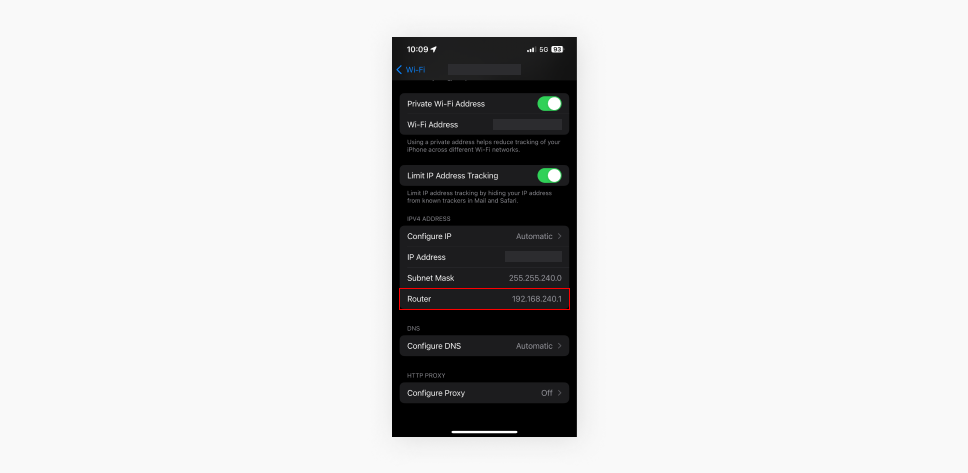
Op Linux
Dit is waarschijnlijk een van de makkelijkste dingen die je ooit op Linux zult doen. Zo doe je het:
- Druk op Ctrl + Alt + T om de Terminal te openen.
- Typ in de Terminal ip route | grep default en druk op Enter.
- Het IP-adres van je router verschijnt op de regel die begint met default via.
Op ChromeOS
Volg deze stappen om het IP-adres van je router te vinden in ChromeOS:
- Klik op het meldingsgebied in de rechterbenedenhoek van het scherm, waar de tijd- en netwerkpictogrammen staan.
- Klik in het pop-upmenu op je wifi-netwerk (het netwerk waarmee je verbonden bent).
- Er wordt een nieuw venster geopend. Navigeer naar het tabblad Netwerk om je netwerkgegevens te bekijken.
- Onder het gedeelte Gateway vind je het IP-adres van je router.
Het standaard IP-adres van de router
Als je het IP-adres van je router nooit hebt gewijzigd, staat het waarschijnlijk nog steeds ingesteld op de standaardinstelling, meestal zit er ergens op de router zelf een sticker. De sticker bevindt zich meestal aan de onderkant of achterkant van het apparaat, naast andere belangrijke informatie zoals het serienummer van de router, het MAC-adres en de standaard wifi-netwerknaam (SSID) en het wachtwoord.
De meest voorkomende standaard IP-adressen zijn 192.168.1.1 en 192.168.0.1. Afhankelijk van de fabrikant zijn enkele andere mogelijke standaardadressen 192.168.1.254 of 10.0.0.1.
Hier zie je waar je het standaard IP-adres op je router kunt vinden:
- Aan de onderkant: draai je router om en je zou een sticker met alle informatie moeten zien;
- Op de achterkant: als de router ontworpen is om rechtop te staan;
- In de handleiding: als je die nog hebt. Het standaard IP-adres moet vermeld staan in de installatie-instructies.
Zelfs als je de instellingen van je router hebt aangepast, kan het handig zijn om het standaard IP-adres te kennen, vooral als je je router ooit moet terugzetten naar de fabrieksinstellingen.
Wat is het openbare IP-adres van je router?
Het openbare IP-adres van je router is het IP-adres dat zichtbaar is voor de buitenwereld. Het is in wezen hoe websites en diensten je netwerk identificeren wanneer je er verbinding mee maakt. Je ISP wijst het publieke IP-adres toe, dat statisch (onveranderlijk) of dynamisch (periodiek veranderend) kan zijn.
Om het openbare IP-adres van je router te vinden, heb je een paar opties:
- Het beheerpaneel van je router gebruiken: je kunt je openbare IP-adres meestal vinden door in te loggen bij de instellingen van je router. Hiervoor moet je eerst het privé-IP-adres van je router (het IP-adres dat we eerder hebben besproken) invoeren in je webbrowser. Als je eenmaal bent ingelogd, zoek dan naar een onderdeel met de naam WAN of Internet — dit is waar je openbare IP-adres vaak wordt weergegeven.
- Een online hulpprogramma gebruiken: als het aanmelden bij je router als een gedoe klinkt, kun je een online hulpprogramma gebruiken. Surfshark heeft zijn eigen pagina Wat is mijn IP-adres waarop je openbare IP-adres direct wordt weergegeven, samen met extra details zoals locatie (gebaseerd op het IP-adres) en je internetprovider.
Het kennen van je openbare IP-adres kan handig zijn in verschillende situaties. Weten hoe je netwerk overkomt op de buitenwereld kan belangrijk zijn voor de veiligheid en privacy. Je kunt je openbare IP-adres ook nodig hebben om externe toegang tot je thuisnetwerk in te stellen.
Waarom je een VPN op je router moet instellen
Je weet nu hoe je het IP-adres van je router kunt vinden. Dit is een cruciaal detail als je een VPN op je router wilt instellen. En er zijn behoorlijk wat redenen om dat te doen! Door een VPN in te stellen op je router:
- Bescherm elk apparaat dat verbinding maakt met je router — ook die van je vrienden en gasten.
- Verberg je IP-adres van je router voor pottenkijkers en hackers — een extra beschermingslaag.
- Krijg 24/7 beveiliging — je hoeft je geen zorgen te maken of een van je gebruikers (familie, gasten, etc.) daadwerkelijk verbonden is met VPN op hun apparaten!
- Bescherm zelfs niet-compatibele apparaten — als ze eenmaal verbonden zijn met wifi, zijn zelfs apparaten die geen VPN-app kunnen hosten beschermd.
Dus als je je online voetafdruk beter wilt verbergen, koop dan een VPN voor je router! Maar als je meer wilt weten over hoe je kunt zien of je router gehackt is, bekijk dan onze complete gids hier.
Het IP-adres van je router vinden is eenvoudiger dan je denkt
In deze gids willen we je helpen om het IP-adres van je router op elk platform te vinden en nu zou je je daar zeker van moeten voelen. Als je weet hoe je je privé- en openbare IP-adressen kunt vinden, kun je je thuisnetwerk beter beheren, zowel om veiligheidsredenen als voor probleemoplossing.
Naarmate we verder gaan, zal de noodzaak om je digitale aanwezigheid te beheren en te beveiligen alleen maar toenemen. Blijf dus ontdekken, blijf nieuwsgierig en bouw verder op de kennis die je vandaag hebt opgedaan.
Veelgestelde vragen
Heeft mijn router een IP-adres?
Ja, je router heeft zowel een privé-IP-adres, waarmee je apparaten op je lokale netwerk kunt beheren, als een openbaar IP-adres, waarmee je je netwerk met internet verbindt.
Heeft een wifi-router een IP-adres?
Absoluut! Elke wifi-router heeft een privé-IP-adres dat apparaten in je thuisnetwerk gebruiken om ermee te communiceren.
Is 192.168.0.1 een IP-adres van een router?
Ja, 192.168.0.1 is een standaard privé-IP-adres voor veel routers, hoewel het kan variëren afhankelijk van de fabrikant.
Kan het resetten van een router je IP-adres veranderen?
Ja, het resetten van je router kan je openbare IP-adres wijzigen, vooral als je internetprovider dynamische IP’s toewijst. Dit helpt je om online privacy te behouden of om in het buitenland opnieuw verbinding te maken met je thuiscontent.